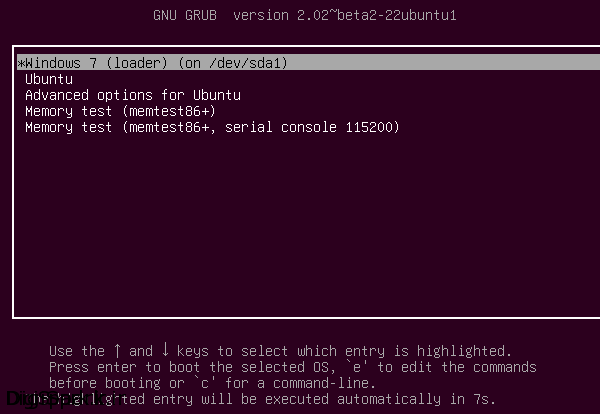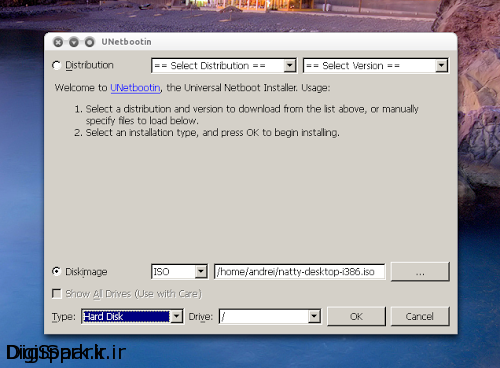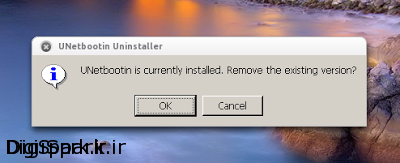اگر میخواهید یک توزیع لینوکس جدید را امتحان کنید و نمیخواهید برای هربار امتحان یک نسخه جدید آن را روی یک CD بنویسید و به هیچ حافظه USB ای هم دسترسی ندارید، میتوانید از قابلیت جذاب Grub 2 که به شما این توانایی را میدهد که یک پرونده ISO را مستقیما از روی هارد دیسک بوت کنید، استفاده کنید. شما همچنین میتوانید از این قابلیت برای بوت ابزار های مختلفی مانند Super Grub Disk, SystemRescueCD, Parted Magic و … استفاده کنید. (ما آن را روی یک ISO اوبونتو امتحان کردیم.)
معمولا تنظیم گراب دو برای بوت یک ISO میتواند پروسه سختی باشد. (در حقیقت سخت نه ولی بنا به دلایلی پروسه برای من کار نمیکرد.) خوشبختانه این کار را با کمک Unetbootin با چند کلیک میتوان انجام داد.
نصب Unetbootin و تنظیمات برای بوت ISO به وسیله گراب
هشدار: به یاد داشته باشید که با تغییر تنظیمات گراب، ممکن است مشکلاتی پیش بیاید. پس با ریسک خودتان گراب را تغییر دهید و مواظب باشید که بتوانید مشکلات را رفع کنید.
۱- نصب Unetbootin
در اوبونتو به سادگی و با دستور زیر میتوانید Unetbootin را نصب کنید:
sudo apt-get install unetbootin
اگر از اوبونتو استفاده نمیکنید و Unetbootin در مخازن رسمی توزیعتان وجود ندارد، آن را از اینجا دانلود کنید.
توجه: برخی از نسخه های Unetbootin ممکن است دارای مشکلاتی باشند که علاوه بر کار نکردن هنگام تلاش به بوت ISO با گراب، ممکن است حتی نتوانند به درسی USB را نیز قابل بوت کنند. بنابراین اگر اخطاری مانند “disk image not found. need to load kernel first” دریافت کردید، سعی کنید از یک نسخه دیگر استفاده کنید.
۲- استفاده از Unetbootin برای ساخت یک ورودی گراب برای بوت ISO
در Unetbootin, گزینه “Diskimage” را بزنید، سپس ISO مورد نظر خود را بیابید. در قسمت “Type”
,”Hard Disk” را انتخاب کنید و برای “Drive” , “/” را قرار دهید. سپس “ok” را فشار دهید.
زمانی که Jnetbootin کار خود را به پایان برد، رایانه خود را ریستارت کنید و از میان گزینه های گراب، “Unetbootin” را انتخاب کنید. اگر فهرست گراب نمایش داده نشد، هنگام بوت کلید شیفت را نگه دارید.
به دلیل این که Nnetbootin محتویات ISO را استخراج میکنید، هربار که بخواهید ISO ای جدید را بوت کنید، باید این مراحل را دوباره طی کنید. حتی اگر پرونده ISO دقیقا در همان جای قبلی و با همان نام باشد.
حذف ISO از منو گراب
دفعه بعد که Unetbootin را اجرا کنید، از شما خواهد پرسید: “Unetbootin is currently installed. Remove the existing version?” – این درباره حذف Unetbootin نیست بلکه درباره حذف ورودی آن از فهرست گراب (و پرونده ISO) است. “ok” را انتخاب کنید و ISO از فهرست گراب حذف خواهد شد.
اگر به هر دلیلی Unetbootin مشکل شما را حل نکرد، توجه داشته باشید که همیشه گزینه تنظیم دستی گراب وجود دارد. 🙂
مجوز انتشار : (cc) BY-NC-SA